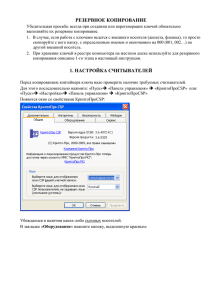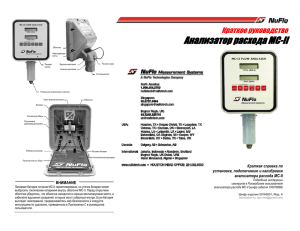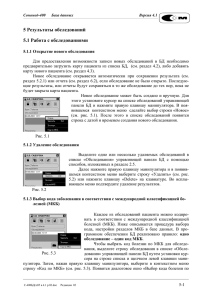Инструкция для установки ключей
advertisement

ИНСТРУКЦИЯ: Для копирования ключа в реестр компьютера: - Убедитесь, что ключевой носитель вставлен. - Пуск/Панель управления (Настройка/Панель управления)/КриптоПро CSP - закладка Сервис. - «Скопировать контейнер…». - Нажмите Обзор и выберите в списке доступных контейнеров тот, который нужно скопировать. (Если на носители несколько контейнеров, с помощью кнопки «Просмотреть сертификат в контейнере» просмотрите все контейнеры). Имя выбранного контейнера появится в поле Имя ключевого контейнера. (Если носителя нужного типа нет в списке - отмените копирование и выполните настройку считывателей.)* - Нажмите "Далее". - Задайте имя копии, отличное от оригинала, и нажмите Готово. - Выберите Реестр для хранения копии ключа. - Откажитесь от предложения установить пароль на контейнер. Если Вы все же задали пароль обязательно его запомните или запишите! - Нажмите ОК. * Настройка считывателя: - Перейдите на закладку Оборудование. - Появится окно со списком уже доступных считывателей. Определите, есть ли в списке считывателей, ваш. - Если в списке считывателей отсутствует ваш носитель ключевой информации, нажмите кнопку «Добавить…». Запустится мастер установки считывателя: пройдите все шаги, нажимая Далее. Для установки нового сертификата в систему: - Убедитесь, что ключевой носитель вставлен. - Запустите СБИС++ - Откройте карточку плательщика (меню "Контрагенты/Налогоплательщики/двойным щелчком на нужную Организацию”). - На закладке "Ответственные лица" перейдите к сотруднику, на которого был изготовлен сертификат. - Откройте его карточку(двойным щелчком мыши). - Двойным щелчком по любой пустой строчке. Запустится мастер создания сертификата. - Укажите способ установки "Установить с носителя" и нажмите "Далее>". - Нажмите "Загрузить сертификат". В списке секретных ключей выберите нужный. Если система найдет только один ключ - списка не появится, появится сообщение "Обнаружен ключ сертификата ... Использовать данный ключ?". Ответьте "Да". - В окне мастера установки появятся сведения о сертификате. Нажмите "Готово". - Сертификат со статусом "Сертификат действителен" появится в строчке у этого ответственного лица. Нажмите "Сохранить".